Perché l’icona della lingua scompare dalla barra delle applicazioni di Windows
Ci possono essere molti motivi per la scomparsa dell’icona della lingua di input. essi può essere:
- Sconfiggi il sistema operativo da malware;
- Barra degli strumenti installata o altra modifica dell’applicazione configurazione della barra delle applicazioni;
- Inetto cambiamento della configurazione della lingua di input nel sistema e et al.
Ripristino dell’icona della lingua in Windows
Funzionalità della procedura per ripristinare l’icona della lingua di input nel pannello le attività differiscono a seconda del sistema operativo sistema. Poiché questo problema si verifica più spesso su Windows XP e 7 (le versioni precedenti e Vista non hanno senso considerare), Considereremo i modi per risolverlo proprio su questi sistemi.
Recupera il linguaggio iconico in Windows XP
Nella maggior parte dei casi, il problema di visualizzare il pannello l’icona della lingua dell’attività può essere risolta in modo semplice.
Passaggio 1. Per restituire l’icona della lingua in Windows XP devi fare RMB (LMB per mancini) sulla barra delle applicazioni e dentro menu di scelta rapida, selezionare la voce “Pannelli strumenti “, quindi fai clic sulla voce” Barra della lingua “. Più spesso dopo tutte queste azioni, appare l’icona. 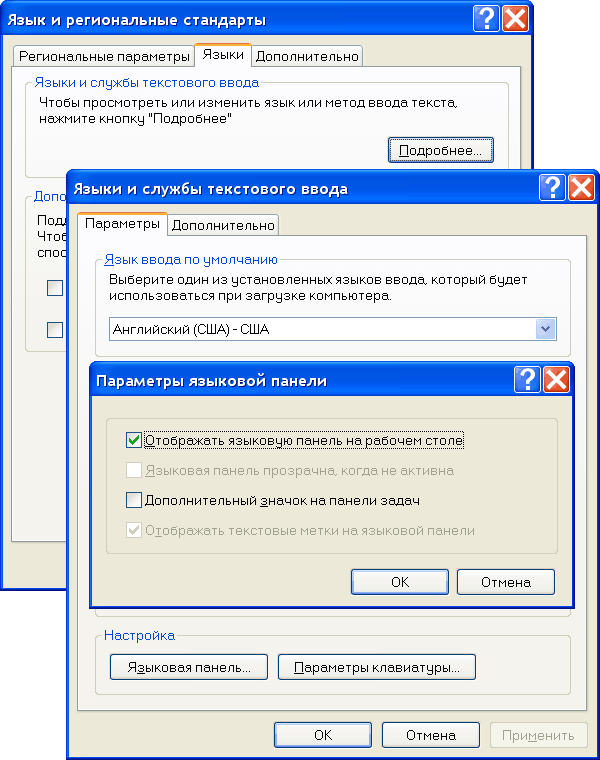
Passaggio 2. Ma la procedura descritta non aiuta riporta sempre l’icona della lingua sulla barra delle applicazioni.
- Se, nel tuo caso, le azioni pertinenti non hanno portato a il risultato atteso, è necessario accedere al “Pannello di controllo”.
- Lì dovrai fare clic sulla voce “Lingua e regionale standard “e nella finestra visualizzata, vai alla scheda” Lingue “.
- In “Lingue e servizi di immissione testo” si trova Pulsante Dettagli.
- Cliccandoci sopra, si aprirà un’altra finestra in cui noi Interessato al pulsante “Barra della lingua”.
- Fare clic e cercare la casella di controllo “Visualizza la barra della lingua sul desktop table “- attiva il segno di spunta al suo interno. Applica i parametri.
Succede che l’icona non è disponibile a causa dell’inclusione “Servizi aggiuntivi”. Verifica: è nella finestra “Avanzate” segno di spunta nella casella “Disattiva servizi di testo aggiuntivi”. In tal caso, è necessario rimuoverlo e quindi applicare le modifiche.
Passaggio 3. Se ciò non porta al desiderato il risultato, molto probabilmente, il file stesso non viene caricato in memoria, responsabile dell’icona di cambio lingua.
Prova quanto segue:
- Eseguire la combinazione di tasti “CTRL + R” nel campo con l’etichetta Per “aprire” la finestra visualizzata, immettere ctfmon.exe e premere invio.
- Se appare l’icona, significa che è appena scomparsa avvio.
- Per aggiungerlo è necessario andare al menu Start, trovare c’è “Avvio”.
- E nella finestra che si apre, aggiungi il file all’elenco (esso situato lungo il seguente percorso: “C: \ Windows \ System32 \ ctfmon.exe”).
Ripristina il linguaggio iconico in Windows 7
Tutti i metodi tranne uno per XP sono adatti anche per Windows 7. Un’eccezione è la configurazione tramite il “Pannello di controllo”. 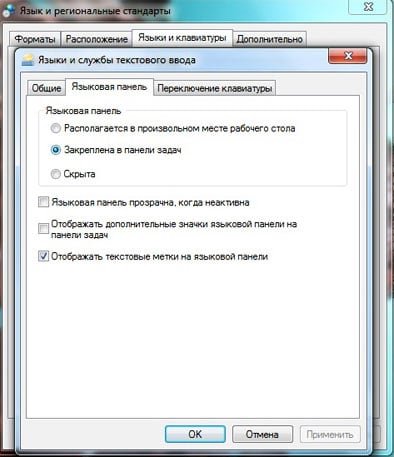
- Per provare a restituire la barra della lingua in Windows 7 è necessario eseguire “CTRL + R”, nel campo di testo specificare “intl.cpl” e premere Invio.
- Il prossimo passo è passare alla scheda “Lingue e tastiere” e fare clic con “Cambia tastiera”.
- Nella finestra che appare, dovrai accedere alla scheda “Lingua panel “, in cui è necessario selezionare la casella di controllo” Risolto barra delle applicazioni “.
- E quindi applicare le nuove impostazioni.
Nel 90% dei metodi sopra descritti, è possibile restituire l’icona della lingua input alla barra delle applicazioni.
